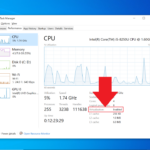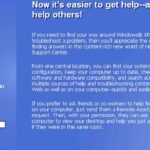Cara menginstal windows 2000 – Ingin merasakan nostalgia dan menghidupkan kembali masa kejayaan Windows 2000? Artikel ini akan memandu Anda langkah demi langkah untuk menginstal sistem operasi klasik ini. Dari persiapan awal hingga konfigurasi akhir, kami akan memberikan panduan yang lengkap dan mudah dipahami.
Meskipun Windows 2000 sudah tidak didukung secara resmi, sistem operasi ini masih memiliki nilai historis dan bahkan bisa berguna untuk keperluan tertentu. Mari kita telusuri cara menginstal Windows 2000, mengembalikan kenangan masa lalu, dan mempelajari sejarah sistem operasi yang telah membentuk dunia komputer modern.
Persiapan Instalasi
Sebelum memulai proses instalasi Windows 2000, ada beberapa hal yang perlu disiapkan terlebih dahulu. Persiapan ini akan memastikan proses instalasi berjalan lancar dan sistem Anda siap untuk menjalankan Windows 2000.
Persyaratan Sistem
Untuk menginstal Windows 2000, komputer Anda harus memenuhi persyaratan sistem minimal berikut:
- Prosesor: Pentium 133 MHz atau lebih tinggi
- RAM: 64 MB (direkomendasikan 128 MB)
- Ruang hard disk: 2 GB (direkomendasikan 4 GB)
- VGA dengan resolusi 800×600 atau lebih tinggi
- Drive CD-ROM
- Mouse atau perangkat penunjuk lainnya
Media Instalasi
Berikut adalah beberapa media instalasi yang dapat Anda gunakan untuk menginstal Windows 2000:
| Media | Keterangan |
|---|---|
| CD/DVD | Media instalasi tradisional, umumnya disertakan dengan paket Windows 2000. |
| USB flash drive | Media instalasi yang lebih fleksibel dan dapat digunakan untuk menginstal Windows 2000 pada komputer yang tidak memiliki drive CD-ROM. |
Membuat Bootable USB Flash Drive
Jika Anda ingin menginstal Windows 2000 dari USB flash drive, Anda perlu membuatnya menjadi bootable terlebih dahulu. Berikut adalah langkah-langkahnya:
- Unduh file ISO Windows 2000.
- Unduh dan instal aplikasi pembuat bootable USB seperti Rufus atau Universal USB Installer.
- Hubungkan USB flash drive ke komputer Anda.
- Buka aplikasi pembuat bootable USB dan pilih file ISO Windows 2000.
- Pilih USB flash drive sebagai target dan pastikan opsi “Buat bootable” dipilih.
- Klik “Mulai” atau “Buat” untuk memulai proses pembuatan bootable USB.
- Setelah proses selesai, USB flash drive Anda siap digunakan untuk menginstal Windows 2000.
Proses Instalasi
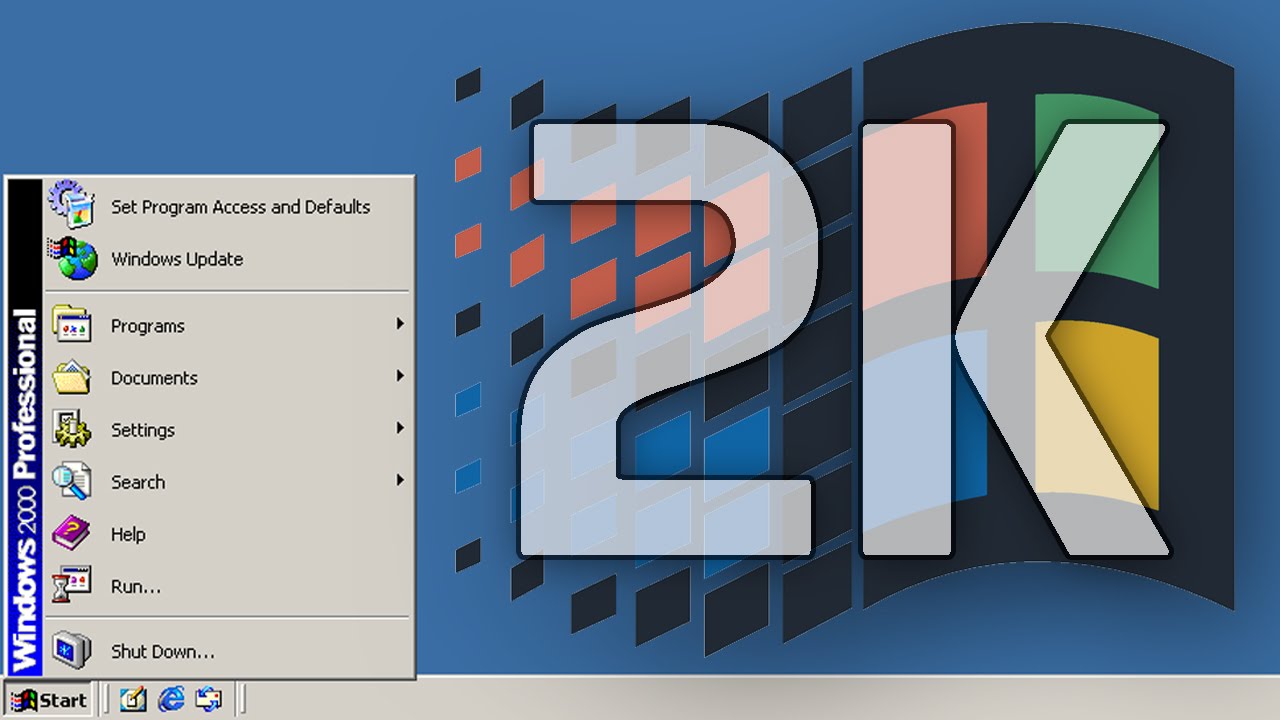
Setelah Anda memiliki media instalasi Windows 2000, Anda siap untuk memulai proses instalasi. Proses ini melibatkan beberapa langkah, mulai dari booting dari media instalasi hingga memilih partisi hard drive untuk instalasi. Berikut langkah-langkah yang perlu Anda ikuti.
Booting dari Media Instalasi
Langkah pertama adalah melakukan booting dari media instalasi Windows 2000. Ini bisa dilakukan dengan memasukkan CD instalasi ke drive CD-ROM dan mengubah pengaturan BIOS komputer untuk boot dari CD-ROM.
- Nyalakan komputer Anda dan tekan tombol yang sesuai untuk masuk ke menu BIOS (biasanya F2, Del, atau Esc). Tombol ini bervariasi tergantung pada merek dan model komputer Anda.
- Cari pengaturan boot dan ubah urutan boot sehingga CD-ROM menjadi prioritas pertama. Ini memastikan bahwa komputer Anda akan boot dari CD-ROM.
- Simpan pengaturan dan keluar dari BIOS. Komputer Anda akan memulai booting dari CD instalasi Windows 2000.
Memilih Partisi Hard Drive
Setelah komputer Anda selesai booting dari CD instalasi, Anda akan melihat layar selamat datang Windows 2000. Ikuti instruksi pada layar untuk memulai proses instalasi. Pada tahap ini, Anda akan diminta untuk memilih partisi hard drive untuk menginstal Windows 2000. Partisi hard drive adalah bagian dari hard drive yang didedikasikan untuk sistem operasi.
Anda dapat memilih untuk menginstal Windows 2000 pada partisi yang sudah ada atau membuat partisi baru. Jika Anda memilih untuk menginstal Windows 2000 pada partisi yang sudah ada, pastikan partisi tersebut cukup besar untuk mengakomodasi sistem operasi dan semua file yang terkait.
- Jika Anda memilih untuk membuat partisi baru, Anda akan diminta untuk menentukan ukuran partisi. Pastikan untuk meninggalkan ruang yang cukup untuk sistem operasi dan file-file lainnya.
- Setelah Anda memilih partisi, proses instalasi akan dimulai.
Instalasi Windows 2000 dalam Mode Teks, Cara menginstal windows 2000
Anda juga dapat menginstal Windows 2000 dalam mode teks. Mode teks adalah antarmuka berbasis teks yang lebih sederhana dibandingkan dengan antarmuka grafis. Untuk menginstal Windows 2000 dalam mode teks, Anda perlu menekan tombol “R” pada layar pengaturan regional.
Setelah Anda memilih mode teks, Anda akan diminta untuk memasukkan informasi tentang lokasi Anda dan pengaturan regional. Anda juga akan diminta untuk memasukkan nama komputer dan kata sandi administrator.
- Setelah Anda memasukkan informasi ini, proses instalasi akan dimulai.
- Instalasi dalam mode teks lebih cepat dan lebih mudah bagi pengguna yang sudah familiar dengan antarmuka berbasis teks.
Konfigurasi Awal
Setelah instalasi Windows 2000 selesai, Anda akan disambut oleh desktop sistem operasi yang baru. Namun, sebelum mulai menggunakan Windows 2000 sepenuhnya, Anda perlu melakukan beberapa konfigurasi awal. Konfigurasi ini meliputi pengaturan tanggal, waktu, dan zona waktu, serta pembuatan akun pengguna baru untuk mengelola akses ke sistem.
Pengaturan Tanggal, Waktu, dan Zona Waktu
Langkah pertama yang perlu dilakukan adalah memastikan tanggal, waktu, dan zona waktu di Windows 2000 sudah benar. Hal ini penting untuk memastikan sinkronisasi dengan sistem lain dan menghindari kesalahan dalam pencatatan data.
- Klik kanan pada jam di taskbar Windows 2000 dan pilih “Adjust Date/Time”.
- Pada jendela “Date and Time Properties”, gunakan tab “Date and Time” untuk mengatur tanggal dan waktu yang benar.
- Gunakan tab “Time Zone” untuk memilih zona waktu yang sesuai dengan lokasi Anda.
- Klik “OK” untuk menyimpan perubahan.
Membuat Akun Pengguna Baru
Membuat akun pengguna baru di Windows 2000 memungkinkan Anda untuk mengatur akses ke sistem dan mengelola file dan data secara terpisah. Berikut adalah langkah-langkah untuk membuat akun pengguna baru:
| Langkah | Penjelasan |
|---|---|
| 1. Buka “Control Panel” | Klik “Start” > “Settings” > “Control Panel”. |
| 2. Pilih “User Accounts” | Klik dua kali pada ikon “User Accounts”. |
| 3. Klik “Create a new account” | Pilih opsi ini untuk memulai proses pembuatan akun baru. |
| 4. Masukkan nama pengguna | Ketik nama pengguna yang ingin Anda gunakan untuk akun baru. |
| 5. Pilih jenis akun | Pilih “Administrator” untuk memberikan hak akses penuh atau “Standard User” untuk akses terbatas. |
| 6. Konfirmasi pembuatan akun | Klik “Create Account” untuk menyelesaikan proses pembuatan akun. |
Pengaturan Driver Perangkat Keras Dasar
Windows 2000 secara otomatis akan mencoba mendeteksi dan menginstal driver perangkat keras dasar, seperti driver untuk kartu suara, kartu grafis, dan jaringan. Namun, mungkin ada beberapa driver yang perlu diinstal secara manual. Berikut adalah contoh pengaturan driver untuk perangkat keras dasar:
- Kartu Grafis: Jika Anda mengalami masalah dengan tampilan, seperti resolusi layar yang salah atau warna yang tidak akurat, Anda perlu menginstal driver kartu grafis terbaru. Anda dapat mengunduh driver dari situs web produsen kartu grafis atau dari situs web Microsoft.
- Kartu Suara: Jika Anda tidak dapat mendengar suara, Anda perlu menginstal driver kartu suara. Anda dapat mengunduh driver dari situs web produsen kartu suara atau dari situs web Microsoft.
- Jaringan: Jika Anda tidak dapat terhubung ke internet, Anda perlu menginstal driver kartu jaringan. Anda dapat mengunduh driver dari situs web produsen kartu jaringan atau dari situs web Microsoft.
Pertimbangan Keamanan
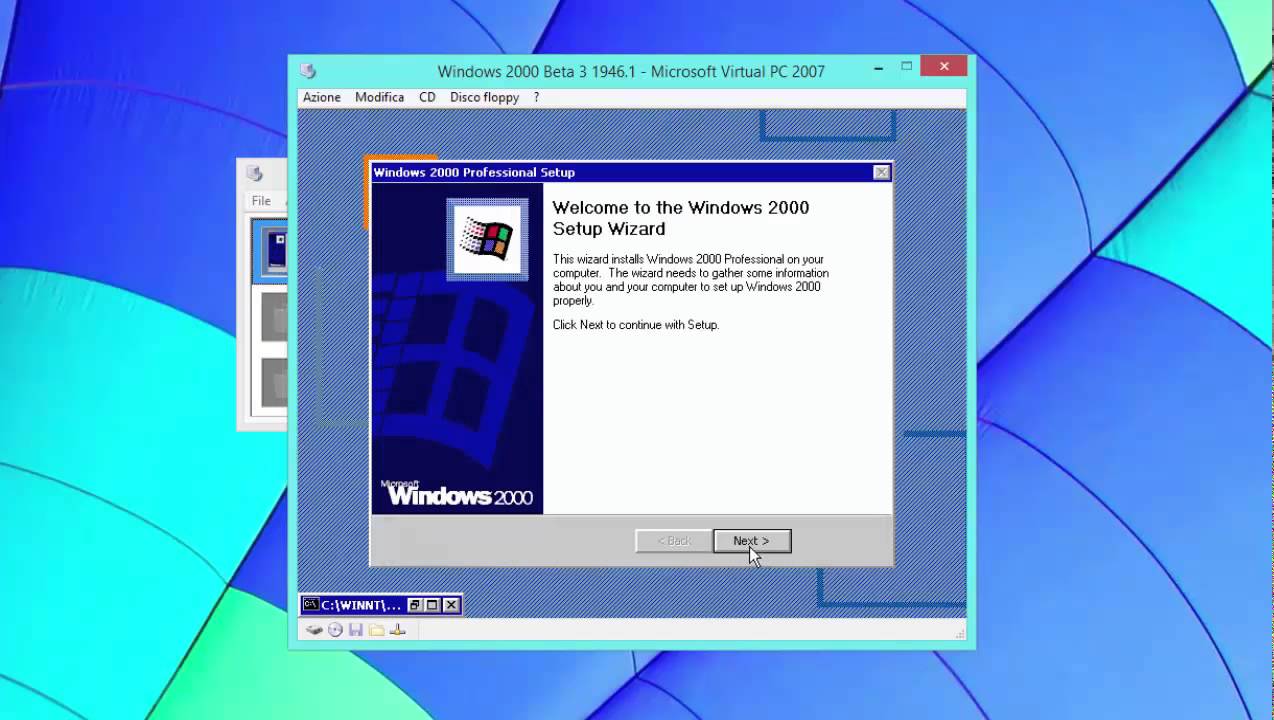
Setelah Anda berhasil menginstal Windows 2000, langkah selanjutnya adalah memastikan keamanan komputer Anda. Windows 2000 memang sistem operasi yang kuat, namun seperti sistem operasi lainnya, ia rentan terhadap ancaman keamanan seperti virus, malware, dan serangan siber. Oleh karena itu, penting untuk mengambil langkah-langkah pencegahan untuk melindungi komputer Anda dari ancaman tersebut.
Pembaruan Keamanan
Pembaruan keamanan sangat penting untuk melindungi komputer Anda dari ancaman terbaru. Pembaruan ini berisi perbaikan keamanan yang mengatasi kerentanan yang dapat dieksploitasi oleh peretas dan malware. Windows 2000 memang sudah tidak mendapat dukungan resmi dari Microsoft, namun masih ada beberapa pembaruan keamanan yang tersedia dari sumber pihak ketiga. Pastikan untuk menginstal pembaruan keamanan terbaru dari sumber terpercaya untuk melindungi komputer Anda dari ancaman terbaru.
Firewall
Firewall adalah program yang bertindak sebagai penghalang antara komputer Anda dan jaringan eksternal, seperti internet. Firewall berfungsi untuk memblokir akses yang tidak sah ke komputer Anda dan mencegah malware masuk. Windows 2000 memiliki firewall bawaan yang dapat diaktifkan untuk memberikan perlindungan dasar. Untuk mengaktifkan firewall bawaan, ikuti langkah-langkah berikut:
- Buka menu “Start” dan pilih “Control Panel”.
- Klik dua kali pada ikon “Network Connections”.
- Klik kanan pada koneksi jaringan Anda (misalnya, “Local Area Connection”) dan pilih “Properties”.
- Pilih tab “Advanced” dan centang kotak “Protect my computer from unauthorized users”.
- Klik “OK” untuk menyimpan perubahan.
Perlindungan Virus dan Malware
Virus dan malware adalah ancaman serius yang dapat merusak komputer Anda, mencuri data, dan bahkan mengontrol komputer Anda dari jarak jauh. Untuk melindungi komputer Anda dari ancaman ini, penting untuk menginstal program antivirus yang tepercaya dan memperbaruinya secara teratur. Pastikan untuk memilih program antivirus yang kompatibel dengan Windows 2000 dan yang menawarkan perlindungan yang komprehensif terhadap berbagai jenis ancaman.
Selain program antivirus, Anda juga dapat mempertimbangkan untuk menginstal program anti-malware tambahan. Program ini dirancang untuk mendeteksi dan menghapus malware yang mungkin terlewatkan oleh program antivirus.
Berikut adalah beberapa tips tambahan untuk melindungi komputer Anda dari virus dan malware:
- Jangan membuka lampiran email dari pengirim yang tidak dikenal.
- Hindari mengunduh file dari situs web yang tidak terpercaya.
- Selalu perbarui sistem operasi dan program Anda dengan pembaruan keamanan terbaru.
- Gunakan kata sandi yang kuat dan unik untuk setiap akun online Anda.
- Buat cadangan data Anda secara teratur untuk meminimalkan kehilangan data jika terjadi serangan malware.
Aplikasi dan Perangkat Lunak
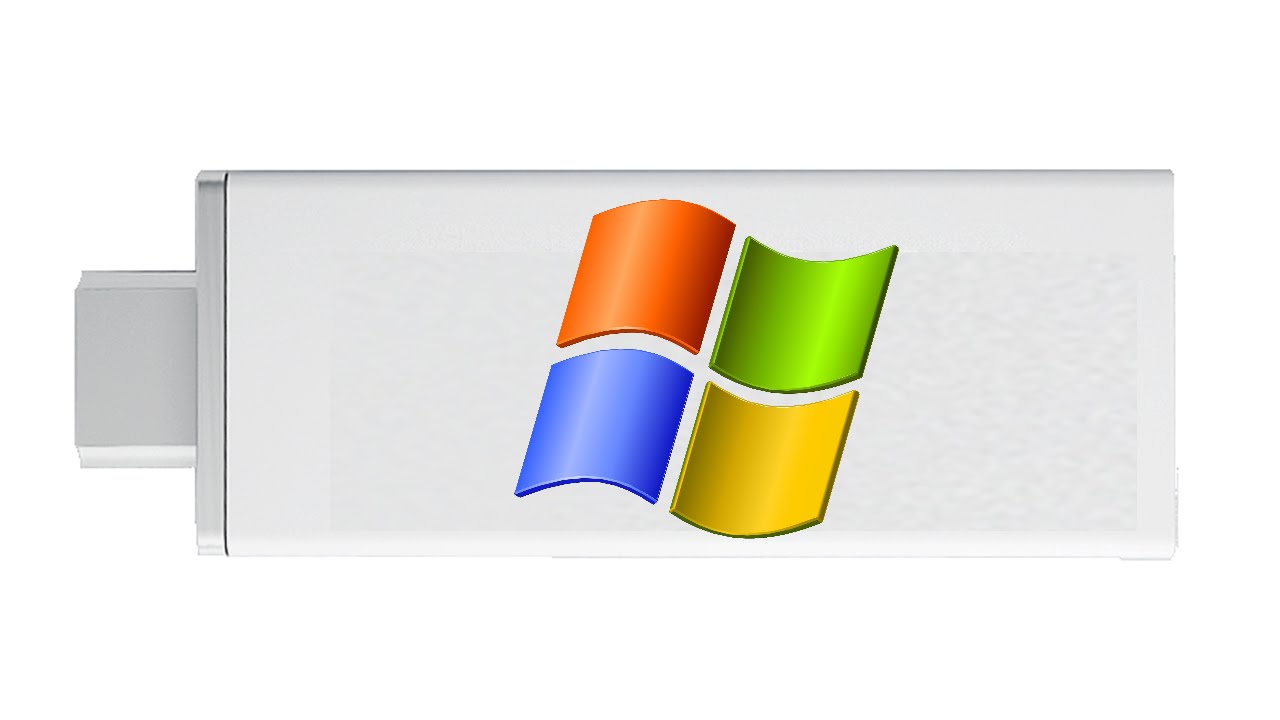
Setelah Windows 2000 terinstal, Anda perlu menginstal aplikasi dan perangkat lunak yang diperlukan untuk menjalankan tugas-tugas tertentu. Aplikasi dan perangkat lunak ini dapat berupa program yang membantu Anda dalam bekerja, hiburan, atau mengelola sistem komputer.
Menginstal Aplikasi dan Perangkat Lunak
Proses menginstal aplikasi dan perangkat lunak pada Windows 2000 umumnya sederhana. Anda dapat melakukannya dengan mengunduh file instalasi dari internet atau menggunakan CD/DVD instalasi. Berikut langkah-langkah umum untuk menginstal aplikasi:
- Dapatkan file instalasi aplikasi yang ingin Anda instal.
- Jalankan file instalasi dengan mengklik dua kali pada file tersebut.
- Ikuti petunjuk yang ditampilkan pada layar instalasi.
- Setelah instalasi selesai, Anda dapat menjalankan aplikasi tersebut.
Contoh Aplikasi Kompatibel
Berikut adalah beberapa contoh aplikasi yang kompatibel dengan Windows 2000:
- Microsoft Office 2000
- Adobe Photoshop 7.0
- Internet Explorer 6.0
- WinZip 8.0
- RealPlayer 10
Mengonfigurasi Pengaturan Jaringan dan Internet
Untuk terhubung ke internet, Anda perlu mengonfigurasi pengaturan jaringan pada Windows 2000. Proses ini melibatkan pengaturan koneksi internet, seperti koneksi dial-up atau koneksi broadband.
Berikut langkah-langkah umum untuk mengonfigurasi pengaturan jaringan:
- Buka Panel Kontrol.
- Klik pada ikon “Network and Dial-up Connections”.
- Klik kanan pada koneksi yang ingin Anda konfigurasi dan pilih “Properties”.
- Pilih tab “General” dan klik tombol “Configure”.
- Ikuti petunjuk yang ditampilkan pada layar untuk mengonfigurasi pengaturan jaringan.
Setelah Anda mengonfigurasi pengaturan jaringan, Anda dapat mengakses internet menggunakan browser web seperti Internet Explorer.
Simpulan Akhir
Menginstal Windows 2000 adalah proses yang menarik dan menantang, menawarkan kesempatan untuk merasakan langsung pengalaman komputer di masa lalu. Dengan mengikuti langkah-langkah yang diuraikan dalam artikel ini, Anda dapat menginstal dan menggunakan Windows 2000 dengan lancar. Meskipun sistem operasi ini sudah tidak didukung secara resmi, menjelajahi sejarah teknologi komputer memberikan pemahaman yang lebih dalam tentang evolusi dunia digital.
Pertanyaan dan Jawaban: Cara Menginstal Windows 2000
Apakah saya memerlukan CD atau DVD asli untuk menginstal Windows 2000?
Ya, Anda memerlukan CD atau DVD asli Windows 2000 untuk menginstalnya.
Apakah Windows 2000 kompatibel dengan komputer modern?
Kemungkinan besar tidak. Windows 2000 dirancang untuk hardware lama dan mungkin tidak berfungsi dengan baik pada komputer modern.
Apakah ada alternatif untuk Windows 2000?
Ya, banyak alternatif yang tersedia, seperti Windows XP, Windows 7, atau sistem operasi lain seperti Linux.